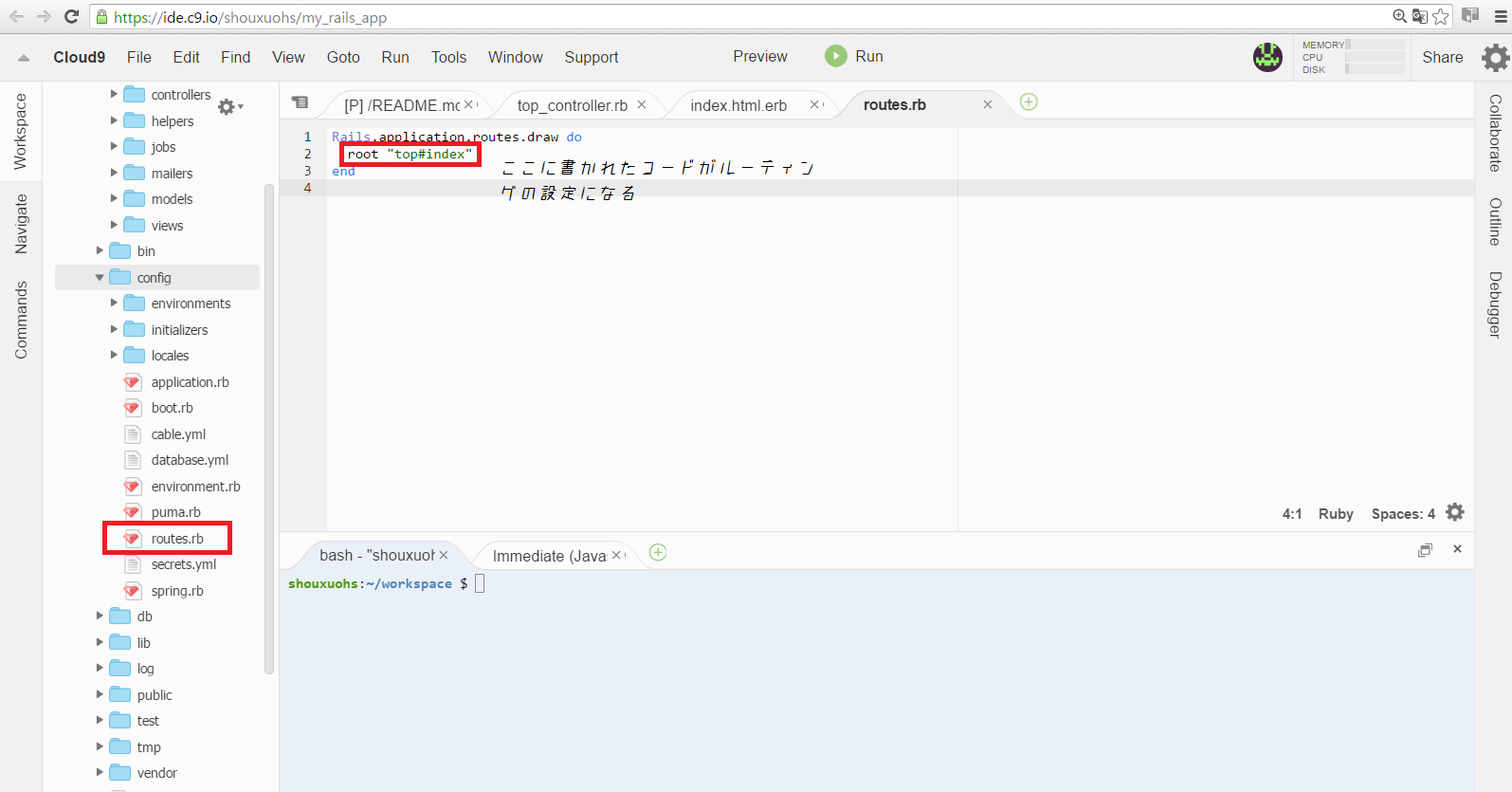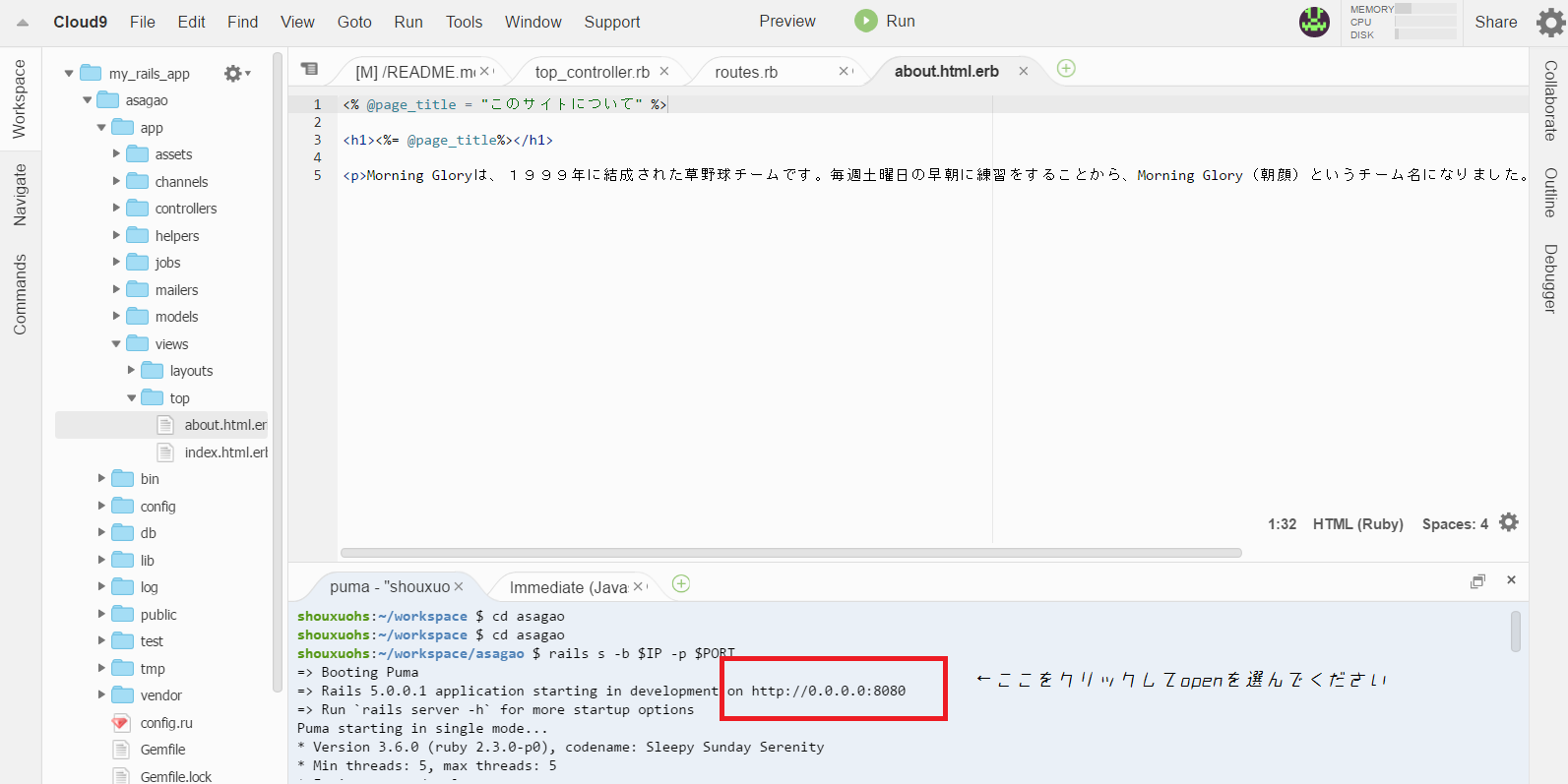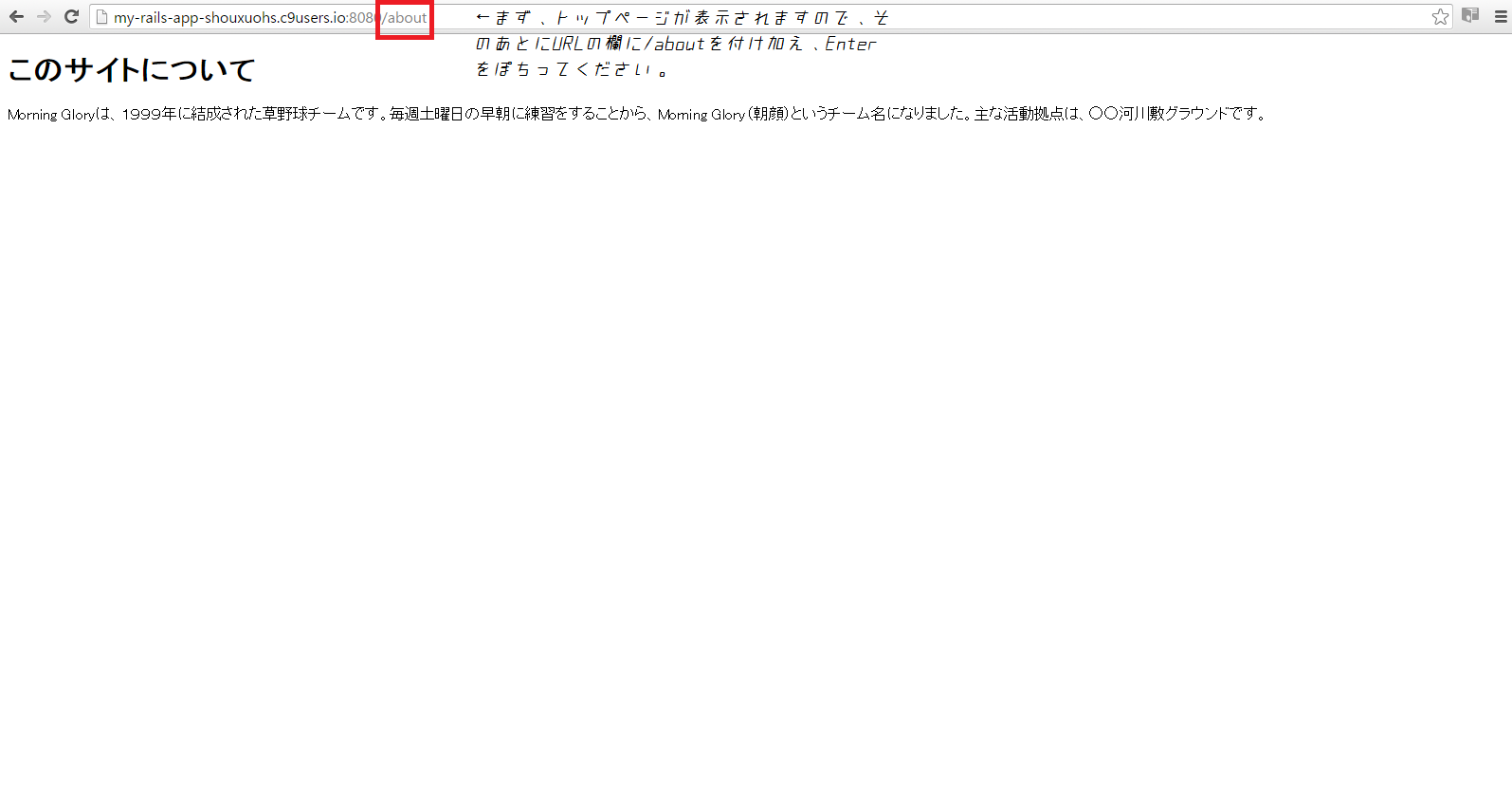今日の学習内容
今日はルーティングについてアクションを作りながら学習していきました。
昨日の学習内容でも触れたルーティングは、リクエストされたURLのパスから、コントローラとアクションを選択することですね(-ω-)/
ルーティングの設定はroutes.rbという、configフォルダの下にあるファイルで行います。
Rails.applicatin.routes.draw do ~ endの中にルーティングのコードを書いていくわけですね( ..)φメモメモ
私のroutes.rbファイルには、すでに8/27の学習内容で作った、アクションindexとパスの/indexを結びつけるルーティングの設定が書いてあります。
今日はここにaboutというアクションを追加していきます。
aboutアクションの追加
top_controller.rbにdef about endとすることで、中身が空の**aboutアクションを追加**できます。
ちなみに、先に書いていたindexには二つのインスタンス変数(@messageのように@から始まる変数)があり、これをビュー側で参照し、HTMLに埋め込んだのち、ブラウザーにレスポンスとして返されます。
昨日の学習で簡単に説明してますので、お時間のある方はこちらもどうぞ(-ω-)/
aboutアクションのルーティング
先程申し上げましたように、aboutアクションのルーティングをするためには、configフォルダ下のroutes.rbファイル内にある、Rails.applicatin.routes.draw do~endの中にルーティングのコードを書いていくわけですね(-ω-)/
下記のように書いてみてください↓
HTMLに表示する内容を記述
まず、about.html.erbというファイルをview/topの下に作ってください。
以前作った、top/indexと同じように、erb拡張子の付いたファイルになります。
拡張子の.erbはRailsのビューのためのテンプレートファイルであることを示しているわけですね。
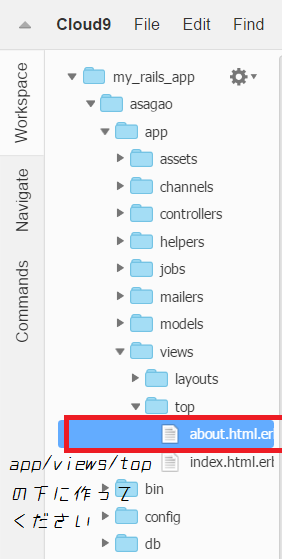
私は改訂3版基礎Ruby on Railsの内容に従って進めているので、次のようにabout.html.erbの中身を記述しました。
ちなみにですが、どのファイルもCtrl ― sで保存をしておくことをお忘れなく(´-ω-`)
私はすっかり忘れていましたので(笑)
さいごにチェック!
ちゃんとルーティングが出来ていれば、これで表示されるはずです(@_@。
ちゃんと試してみましょう(-ω-)/
ターミナルにrails s -b $IP -p $PORTと入力してください。
このとき、ちゃんとcdコマンドでアプリケーションのディレクトリ(私の場合はasagaoですね)に移っておかなければ実行できませんので、ご注意ください<(_ _)>
rails s -b $IP -p $PORTを実行すると、ズラズラっと文字列が流れてゆきますが、その中からhttpから始まるURLをクリックしてOpenしてください。(赤枠内ですね)
最初に表示されるのは、以前作成したindexなので、今回ルーティングをしたaboutを表示させるために、URLの欄に**/aboutを付け加えて**ください(-ω-)/
Enterを押すと...
やりました!しっかりと表示されましたね(*‘∀‘)
あとがき
最初書いてた時は、なにをしているのか分からなかったわけですが、少しずつでも分かるようになると楽しいですね(*‘∀‘)
昨日の学習をまとめるときに、自分で図を書いてみたことが、MVCを理解することに一番役立ったのではないかと思います(笑)
MVCについていまいち分からないという方は、鉛筆で簡単にでもいいので、ご自身で図を書いてみることをおすすめ致します(-ω-)/
ここまで読んでいただきありがとうございましたm(__)m
もし、間違いがあれば指摘して頂けると嬉しいです(*‘∀‘)